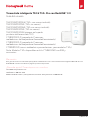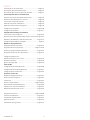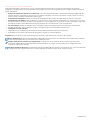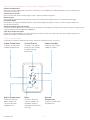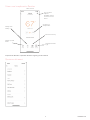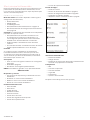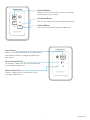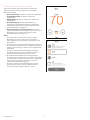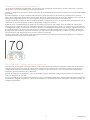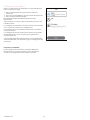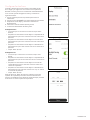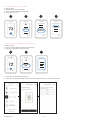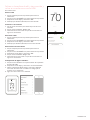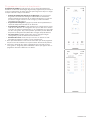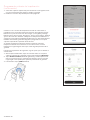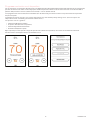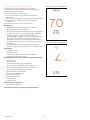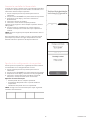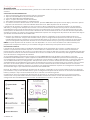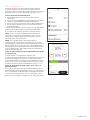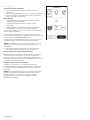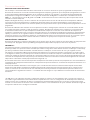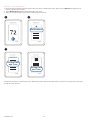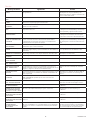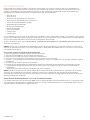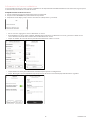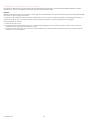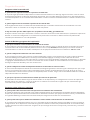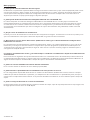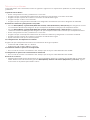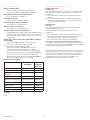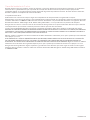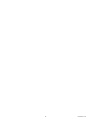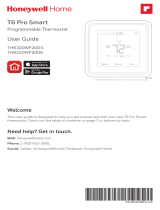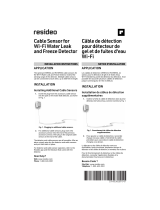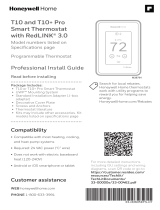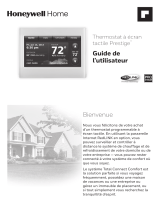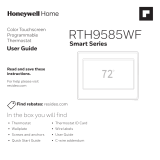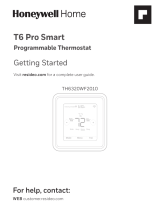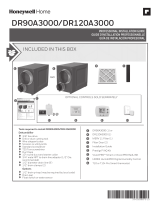Termostato inteligente T10 & T10+ Pro con RedLINK® 3.0
Guía del usuario
THX321WFS3001W (T10+ con sensor incluido)
THX321WF3003W (T10+ sin sensor)
THX321WFS2001W (T10 con sensor incluido)
THX321WF2003W (T10 sin sensor)
THX321WF2001W (número en la parte
posterior del termostato T10)
C7189R3002-2 (paquete de 2 sensores
inalámbricos de temperatura/humedad/movimiento)
C7189R2002-2 (paquete de 2 sensores
inalámbricos de temperatura/humedad/movimiento)
C7089R3013 (sensor inalámbrico para exteriores, para modelos T10+)
Nota: Modelos T10+ disponibles en kits YTHM1004R con EIM y
accesorios.
Bienvenido
Esta guía del usuario está diseñada para ayudarlo a familiarizarse con el nuevo Termostato inteligente T10 & T10+ Pro con
RedLINK 3.0. Consulte el índice de la página 2 para buscar por tema.
¿Necesita ayuda? Comuníquese con nosotros.
SITIO WEB honeywellhome.com
TELÉFONO: 18006333991
REDES SOCIALES: Twitter: @HoneywellHome, Facebook: Honeywell Home 3300428S02
33-00428S-05

33-00428S–05 2
ÍNDICE
Características del termostato ................................................... Página 3
Descripción general del termostato ........................................Página 4
Descripción general de la aplicación Resideo.....................Página 5
Funcionamiento básico del termostato
Opciones del menú principal del termostato ......................Página 6
Establecer prioridad para los sensores ..................................Página 6
Seleccionar el modo de sistema................................................Página 8
Modo de conversión automática ..............................................Página 9
Modo de calefacción de emergencia ......................................Página 9
Configurar el ventilador .............................................................Página 10
Configurar fecha/hora ...............................................................Página 11
Configuración de wifi y conectividad
Conectarse a una red de wifi ...................................................Página 12
Desconectarse de una red de wifi y volver a conectarse Página 13
Habilitar y deshabilitar el wifi del termostato .................Página 13
Configuración de Apple® HomeKit™ .........................................page 13
Opciones de programación
Programación del termostato. ................................................Página 14
Programación de la aplicación ........................................Página 1516
Geofence y programación inteligente .................................Página 16
Programar anulación en el dispositivo................................Página 17
Configurar preferencias
(idioma, fecha/hora, °F/°C, etc.) ........................................... Página 18
Limpiar la pantalla.......................................................................Página 19
Ajustes de seguridad ...................................................................Página 19
Control IAQ
Configuración de humidificación .......................................... Página 20
Configuración de deshumidificación ...................................Página 21
Configuración de ventilación ..................................................Página 22
Funciones avanzadas
Adaptive Intelligent Recovery ..................................................Página 23
Protección del compresor ......................................................... Página 23
Control P+I .......................................................................................Página 23
Alertas y notificaciones ....................................................... Página 2425
Recordatorios de mantenimiento .......................................... Página 26
Identificar un sensor inalámbrico .........................................Página 27
Reemplazar baterías del sensor ............................................. Página 28
Preguntas frecuentes ..........................................................Página 2930
Solución de problemas ..............................................................Página 31
Información reglamentaria ......................................................Página 32
Especificaciones ........................................................................... Página 32
Información de la garantía .......................................................Página 33

3 33-00428S–05
Características del termostato
Programación flexible: Puede optar por usar el control de temperatura basado en la ubicación (tecnología de geovalla),
configurar un programa fijo o usar una combinación de ambas opciones para asegurarse de que su hogar siempre le brinde la
mayor comodidad.
• Control de temperatura basado en la ubicación: Con la tecnología de geovalla, el Termostato inteligente T10 & T10+ Pro
utilizará de forma automática la ubicación de su teléfono inteligente, lo cual hace que ahorre energía cuando se va de su
hogar y vuelve a brindarle comodidad cuando regresa.
• Programación inteligente: Agrega un período de Sleep (Al dormir) al control de temperatura basado en la ubicación.
• Programación por tiempo: Puede configurar un cronograma en el que cada día sea diferente, un cronograma en el que los
días de la semana y los fines de semana sean diferentes, o un cronograma en el que todos los días sean iguales. Hay cuatro
períodos ajustables por día: Wake (despertarse), Away (fuera de casa), Home (en casa), Sleep (dormir).
• Sin cronograma: También puede optar por no configurar ningún cronograma y ajustar el termostato manualmente.
• También puede optar por no configurar ningún cronograma y ajustar el termostato manualmente.
• Programar el uso de sensores
• Hasta 20 sensores inalámbricos de temperatura/humedad/movimiento interior por termostato.
• Prioridad del sensor para cada período del programa o cuando se usa manualmente.
Sugerencia: Puede utilizar la aplicación Resideo para controlar varios termostatos y usuarios de un hogar.
Alertas inteligentes: El Termostato inteligente T10 & T10+ Pro enviará alertas en situaciones como temperaturas extremas
en el interior y recordatorios de cuestiones como cambios de filtro.
Cambio automático de calefacción a refrigeración: Cuando está seleccionado el modo automático, el termostato
inteligente T10 & T10+ Pro puede determinar automáticamente si su hogar necesita calefacción o refrigeración para
alcanzar la temperatura deseada.
Adaptive Intelligent Recovery: El Termostato inteligente T10 & T10+ Pro recuerda los períodos de sus ciclos de calefacción
y refrigeración para asegurarse de que el sistema le brinde la temperatura que desea, cuando lo desea.

33-00428S–05 4
Aprovechar al máximo el Termostato inteligente T10 & T10+ Pro
Priorice las habitaciones
Priorice una o varias habitaciones específicas, o permita que la comodidad lo acompañe adonde vaya con la detección de
movimiento incorporada.
Control sobre la marcha
Ajuste el termostato desde cualquier lugar usando su tablet o teléfono inteligente.
Ahorre energía
Con la geovalla, puede ahorrar la parte más costosa de su factura de energía mientras se encuentra fuera del hogar.
Instalación simple
El termostato se programa automáticamente. Solo responda algunas preguntas sencillas y estará listo para comenzar a
funcionar de inmediato.
Rango de cobertura para todo el hogar
Se pueden conectar 20 sensores con detección de temperatura, humedad y ocupación desde cualquier lugar de su hogar, con un
rango de cobertura de hasta 60 metros (200 pies).
Sepa que su hogar está seguro
Reciba alertas personalizables en su dispositivo móvil cuando el sótano esté tan frío que una tubería podría romperse o la
habitación del bebé esté demasiado calurosa.
Usar su termostato
La pantalla se activará cuando presione el área central de la temperatura que se muestra.
74
2
18%
Indoor Temperature
Displays the current
indoor temperature.
Adjust Temperature
Touch the up and
down arrows to
set your desired
temperature.
Current Priority
Displays the type of
priority and number
of rooms being
prioritized.
Menu
Contains features
such as mode, fan,
schedule, priority,
and other thermostat
settings.
Indoor Humidity
Displays the current
indoor humidity.
Desired
Temperature
Displays the desired
temperature.

5 33-00428S–05
Cómo usar la aplicación Resideo
Cha
nge System
Mo
de
Ch
ange Fan
Se
tting
Set Desired
Temperature
Set Sensor Priority
Change Schedule
Type
Access Menu
Options
Available options
shown in screens
below
Home Screen
La aplicación Resideo se optimiza de forma regular y puede cambiar.
Opciones del menú

33-00428S–05 6
Menú principal del termostato
Desde la pantalla de inicio, presione el ícono del menú en la
parte inferior de la pantalla (3 líneas horizontales). Si esto
no se muestra en la pantalla de inicio, toque la pantalla para
activar la visualización primero.
Opciones del menú principal
Modo del sistema (Los modos disponibles varían según la
configuración del termostato)
• Heat (Calefacción)
• Off (Apagado)
• Cool (Refrigeración)
• Auto (Automático): Funcionamiento en la página 9.
• Em Heat (Calefacción de emergencia): Funcionamiento
en la página 9.
Ventilador La configuración del ventilador no está disponible
para todos los tipos de sistema
• Auto (Automático): el ventilador solo funciona con
la activación de la calefacción o refrigeración, o si
está configurado para funcionar con la activación de
humidificación, deshumidificación o ventilación.
• On (Encendido): el ventilador funciona de manera
continua
• Circulate (Circulación): el ventilador funciona de manera
aleatoria aproximadamente el 33 % del tiempo
Prioridad
Si se utilizan sensores inalámbricos de temperatura/
humedad/movimiento interior, seleccione qué sensores
se utilizan para el control de temperatura. Puede elegir un
sensor activo (los que detectan movimiento) o seleccionar
manualmente qué sensores usar.
Cronograma
• Crear un nuevo cronograma: establecer un cronograma
por tiempo
• Deshabilitar programa
• Restablecer al cronograma predeterminado
NOTA: Para habilitar la geovalla, use la aplicación Resideo.
Administración:
Dispositivos y sensores
• Ver la lectura de temperatura y humedad de sensores
individuales
• Identificar un sensor interior inalámbrico
• Añadir un nuevo sensor interior inalámbrico
• Retirar un sensor interior inalámbrico
Información del termostato
• Dirección MAC
• Dirección IP
• Código de fecha
• Número de modelo
• Fecha de creación
• Versión de la colección
• Versión del cargador de arranque wifi
• Versión de la aplicación wifi
• Versión de la aplicación RedLINK
Estado del equipo
• Modo del sistema
• Niveles de calefacción (encendido o apagado)
• Niveles de refrigeración (encendido o apagado)
• Ventilador encendido o apagado
• IAQ (Hum., Dehum. o Vent) encendido o apagado
Información del distribuidor
• Número de modelo
• Código de fecha
• Nombre de la empresa del distribuidor e información de
contacto si lo proporciona el instalador.
Configuración:
• Wifi
• Conectar la aplicación
• Conectar HomeKit
• Seguridad
• Preferencias
• Opciones del instalador
Desplácese hacia abajo para ver más opciones

7 33-00428S–05
Selected Rooms
Rooms you manually select create an average
temperature in your home.
Unselected Room
Will not contribute to the average temperature.
Selected Room
Will contribute to the average temperature.
72 72
72 72
72 72
72 72
ProSeries
ProSeries
Active Rooms
Rooms with detected motion are automatically
selected to create an average temperature in
your home
.
Room without Activit
y
No motion is detected. Will not contribute to
the average temperature.
Room with Activit
y
Motion is detected. Will contribute to the
average temperature.

33-00428S–05 8
Seleccionar el modo de sistema
Toque la pantalla de inicio para activar el termostato.
Toque el ícono del menú y luego toque “Select Mode
(Seleccionar modo)”.
• Heat (Calefacción): Controla el sistema de calefacción.
• Cool (Refrigeración): Controla el sistema de
refrigeración.
• Off (Apagado): Apaga los sistemas de calefacción y
refrigeración.
• Auto (Automático): Cuando está habilitado, el
termostato usará automáticamente la calefacción o
refrigeración para alcanzar la temperatura deseada.
Funcionamiento en la página 9.
• Em Heat (Calefacción de emergencia): Controla la
calefacción auxiliar o de emergencia; solo se encuentra
disponible en los sistemas con bomba de calor.
Funcionamiento en la página 9.
Notas:
• Es posible que no se muestren todos los modos
disponibles en algunas aplicaciones. Desplácese
hacia abajo para ver más opciones de modo (si están
disponibles).
• Es posible que el modo Auto (Automático) no aparezca
en la pantalla del termostato o en la aplicación según el
equipo que usted tenga o cómo se haya configurado el
termostato.
• Cuando se selecciona Auto (Automático), “Heat to”
(Calefaccionar hasta) y “Cool to” (Enfriar hasta) se
mostrarán desde la pantalla de inicio “activa”.
• El modo Em Heat (Calefacción de emergencia) se
encuentra solo disponible para los sistemas con bomba
de calor. Además, el termostato debe estar configurado
para controlar una bomba de calor y un nivel de
calefacción auxiliar/de emergencia.
• Cuando se selecciona Auto (Automático), “Heat to”
(Calefaccionar hasta) y “Cool to” (Enfriar hasta) se
mostrarán desde la pantalla de inicio “activa”.

9 33-00428S–05
Operación de conversión automática
La conversión automática está disponible si el termostato está configurado para al menos 1 nivel de calefacción y 1 nivel de
refrigeración, y el instalador habilitó la conversión automática.
Cuando se configura de esta manera, puede seleccionar “Auto” (Automático) como una de las opciones en “System Mode” (Modo
de sistema).
En modo automático, el cliente siempre puede configurar el punto de referencia de calefacción y refrigeración a la misma
temperatura, independientemente de la configuración diferencial, aunque la mayoría de los clientes prefieren tener un punto de
referencia de refrigeración que esté al menos 3 grados por encima del punto de referencia de calefacción.
Cuando el instalador configura un diferencial de 0, aplicamos un diferencial de 1.5 °F en segundo plano para garantizar que la
calefacción no se encienda después de que la refrigeración se apague o viceversa.
El diferencial es la cantidad mínima de grados que la temperatura necesita subir o bajar antes de cambiar de calefacción a
refrigeración en el modo de conversión automática. Ejemplo: Con un diferencial de 3 grados, si la calefacción y la refrigeración
se configuraron en 70, y la calefacción se utilizó por última vez, la temperatura tendría que subir al menos 3 grados por encima
del punto de referencia de calefacción antes de que el termostato encienda la refrigeración. Luego se activaría y desactivaría
la refrigeración para mantener el punto de referencia y la temperatura tendría que disminuir al menos 3 grados por debajo del
punto de referencia de refrigeración antes de que se active la calefacción.
Si el AA se utiliza para la deshumidificación, aplicamos una reducción de temperatura adicional por debajo de la cantidad de
sobreenfriamiento, antes de volver a calefacción.
Modo Em Heat (Calefacción de emergencia)
La calefacción de emergencia funciona cuando se cambia manualmente el termostato al modo de calefacción de emergencia.
Cuando el termostato está en modo de calefacción de emergencia, la bomba de calor se bloquea. Cuando el termostato está
configurado en modo de calefacción de emergencia, la bomba de calor se bloquea y se usa la calefacción de respaldo para
mantener el punto de referencia de la calefacción.
El modo de calefacción de emergencia solo está disponible cuando el instalador configura el termostato para una bomba de
calor con calefacción de respaldo.
Desde la pantalla de inicio, toque el ícono del menú y luego “System Mode” (Modo del sistema). Puede configurar el termostato
en calefacción, apagado, refrigeración, calefacción de emergencia o automático (la opción automático solo está disponible si lo
configura el instalador).

33-00428S–05 10
Configurar el ventilador
Nota: La configuración del ventilador no está disponible para
todos los tipos de sistema.
1. Toque cualquier parte de la pantalla para activar el
termostato.
2. Toque el ícono del MENÚ en la parte inferior de la pantalla.
3. Toque la opción Fan (Ventilador)
Elija On (Encendido), Auto (Automático) o Circulate
(Circulación).
Toque la flecha en la parte superior izquierda para volver a la
pantalla anterior.
La configuración automática solo hace funcionar el ventilador
con el sistema de calefacción o refrigeración.*
La configuración de encendido hace funcionar el ventilador
de forma continua.
La configuración de Circulación hace funcionar el ventilador
aproximadamente el 33 % del tiempo para garantizar la
circulación del aire.
* El ventilador también puede funcionar con el humidificador,
el deshumidificador o el ventilador, según la configuración del
termostato.
Programar el ventilador
Puede configurar el ventilador en On (Encendido), Auto
(Automático) o Circ (Circulación) para cada cronograma
cuando use la programación por tiempo o geovalla.

11 33-00428S–05
Configurar fecha/hora
Cuando el termostato está vinculado al enrutador de wifi
de su hogar y se registra en una cuenta con la aplicación
Resideo, la fecha y la hora se actualizarán automáticamente.
Si no usa wifi, puede configurar la fecha y la hora de la
siguiente manera:
1. Toque cualquier parte de la pantalla para activar el
termostato.
2. Toque el ícono del MENÚ en la parte inferior de la pantalla.
3. Desplácese hacia abajo y seleccione “Preferences”
(Preferencias).
4. Seleccione “Date and Time” (Fecha y hora).
5. Se muestra información de fecha y hora.
Configurar fecha
• Si la fecha que se muestra es incorrecta, toque “date”
(fecha).
• Desplácese hacia arriba o hacia abajo a la izquierda de la
pantalla hasta que el mes correcto esté en el centro de la
pantalla.
• Desplácese hacia arriba o hacia abajo en el centro de la
pantalla hasta que el mes correcto esté en el centro de la
pantalla.
• Desplácese hacia arriba o hacia abajo a la derecha de la
pantalla hasta que el año correcto esté en el centro de la
pantalla.
• Toque “Done” (Listo).
Configurar hora
• Si la hora que se muestra es incorrecta, toque “time”
(hora).
• Desplácese hacia arriba o hacia abajo a la izquierda de la
pantalla hasta que la hora correcta esté en el centro de la
pantalla.
• Desplácese hacia arriba o hacia abajo en el centro de
la pantalla hasta que los minutos correctos estén en el
centro de la pantalla.
• Desplácese hacia arriba o hacia abajo a la derecha de la
pantalla hasta que la opción correcta a. m. o p. m. esté en
el centro de la pantalla.
• Toque “Done” (Listo).
Después de tocar “Done” (Listo). Use la flecha en la parte
superior de la pantalla para volver al menú anterior. Para
volver a la pantalla de inicio desde el menú principal, presione
la flecha en el centro superior de la pantalla.

33-00428S–05 12
Conectarse a una red wifi
1. Abra el menú
2. Desplácese y seleccione “Wifi”
3. Toque “Choose Network” (Elegir red)
4. Seleccione una red
1 2
Wi-Fi
3
Choose
Network
4
Conectarse a la aplicación Resideo
1. Abra el menú
2. Toque “Connect App” (Conectar la aplicación)
3. Siga las instrucciones en la pantalla
1 2
Connect
App
3
1. Seleccione el modelo de termostato.
2. Seleccione la ubicación donde está instalado el termostato o cree una nueva ubicación.

13 33-00428S–05
Activar o desactivar el wifi, y desconectar y
volver a conectarse a una red Wifi
En el termostato
Activar el wifi
1. Toque cualquier parte de la pantalla para activar el
termostato.
2. Toque el ícono del MENÚ en la parte inferior de la pantalla.
3. Desplácese hacia abajo y seleccione “Wifi.”
4. Verifique que “Enable” (Activar) esté seleccionado.
Conectarse a una red wifi
1. Use los pasos anteriores para verificar que el wifi esté
activado.
2. Toque “Choose Network” (Elegir red).
3. Seleccione de la lista la red a la que desea conectarse e
ingrese la contraseña.
Desactivar el wifi
1. Toque cualquier parte de la pantalla para activar el
termostato.
2. Toque el ícono del MENÚ en la parte inferior de la pantalla.
3. Desplácese hacia abajo y seleccione “Wifi.”
4. Verifique que “Enable” (Activar) no esté seleccionado.
Desconectarse de una red wifi
1. Toque cualquier parte de la pantalla para activar el
termostato.
2. Toque el ícono del MENÚ en la parte inferior de la pantalla.
3. Desplácese hacia abajo y seleccione “Wifi”.
4. Toque “Choose Network” (Elegir red).
5. Seleccione de la lista la red a la que desea conectarse e
ingrese la contraseña.
Configuración de Apple® HomeKit™
1. Toque el ícono del Menú en la parte inferior de la pantalla
de inicio del T10.
2. Desplácese hacia abajo y seleccione “Conectar HomeKit”.
3. Utilice la aplicación Apple Home y seleccione “Agregar
accesorio”. Escanee con su teléfono el código que se
muestra en su termostato.
4. Siga las instrucciones en su teléfono.
74
2
18%

33-00428S–05 14
Establecer un cronograma en el
termostato
Seleccione el ícono del menú en la parte inferior de la pantalla
de inicio. Luego seleccione Schedule (Cronograma).
• Si desea que todos los días sean iguales, seleccione
“grouped days” (días agrupados).
• Toque el período que desea editar: Wake (Al despertarse),
Away (Ausente), Home (En el hogar) o Sleep (Al dormir).
• Si desea que todos los días sean diferentes, seleccione
“Single days” (Días individuales).
• Toque el período del día que desea editar: Wake (Al
despertarse), Away (Ausente), Home (En el hogar) o
Sleep (Al dormir). Desplácese hacia abajo para ver días
adicionales).
• Si desea agrupar los días de la semana pero dejar los
fines de semana por separado, o si no desea utilizar un
cronograma, seleccione “Schedule” (Cronograma).
• Toque “create new schedule” (crear un nuevo
cronograma). El termostato lo guiará durante la
configuración del cronograma.
• Toque “Time” (Hora) para editar la hora de ese período
programado.
• Toque “priority” (prioridad) para seleccionar qué sensores
se usarán para ese período.
• Toque “Temperature” (Temperatura) para establecer los
puntos de referencia de calefacción y refrigeración para
ese período.
• Toque “Fan” (Ventilador) para seleccionar el modo del
ventilador on (encendido), auto (automático) o circ
(circulación) durante ese período (consulte la página 10).
NOTA: Para utilizar la geovalla, configure el cronograma a
través de la aplicación.

15 33-00428S–05
Programación a través de la aplicación
Programación flexible: Puede optar por usar el control de temperatura
basado en la ubicación (tecnología de geovalla), programación por tiempo o
usar una combinación de ambas opciones para asegurarse de que su hogar
siempre le brinde la mayor comodidad.
• Control de temperatura basado en la ubicación: Con la tecnología
de geovalla, el Termostato inteligente T10 & T10+ Pro utilizará de
forma automática la ubicación de su teléfono inteligente, lo cual hace
que ahorre energía cuando se va de su hogar y vuelve a brindarle
comodidad cuando regresa.
• Programación inteligente: Agrega un período de Sleep (Al dormir) al
control de temperatura basado en la ubicación.
• Programación por tiempo: Puede configurar un cronograma en el que
cada día sea diferente, un cronograma en el que los días de la semana
y los fines de semana sean diferentes, o un cronograma en el que todos
los días sean iguales. Hay cuatro períodos ajustables por día: Wake (Al
despertarse), Away (Ausente), Home (En el hogar), Sleep (Al dormir).
• Sin cronograma: También puede optar por no configurar ningún
cronograma y ajustar el termostato manualmente.
• Prioridad del sensor: Seleccione qué sensores se utilizan en cada
período del programa o cuando se usan manualmente.
1. En la aplicación Resideo, seleccione el termostato que desea programar.
Toque el icono del calendario en la parte inferior derecha de la pantalla.
2. Seleccione “Grouped days” (Días agrupados) para que todos los días
sean iguales o “Single day” (Día individual) si desea que algunos días se
programen de manera diferente a los demás.

33-00428S–05 16
Programación a través de la aplicación
(continuación)
1. Seleccione “Options” (Opciones) para desactivar el cronograma, crear
un nuevo cronograma por tiempo o cambiar a geovalla.
2. Establecer sensores de prioridad para cada programa.
Cuando se usa el control de temperatura basado en la ubicación, la
pantalla de inicio activa del termostato mostrará ”Using Home settings”
(Utilizar los ajustes de la función “En el hogar”), “Using Away Settings”
(Utilizar ajustes de la función “Ausente”) o “Using “sleep settings” (Utilizar
ajustes de la función “Al dormir”) debajo de la temperatura ambiente. Si
configura un período Sleep (Al dormir) adicional en la aplicación Resideo,
también verá Following Schedule (Siguiente programa) en la esquina
superior izquierda de la pantalla del termostato.
Si cambia la temperatura de forma manual cuando el control de
temperatura basado en la ubicación se encuentre activo, la nueva
temperatura seguirá vigente hasta que usted salga del perímetro de la
geovalla.
Para ajustar el perímetro de la geovalla, siga los pasos que se detallan a
continuación.
1. Abra la aplicación Resideo, toque el ícono del menú en la esquina
superior izquierda de la pantalla y luego toque Geofence (Geovalla).
2. Toque Geofence Radius, (Radio de geovalla) y, cuando aparezcan el
mapa y la geovalla actual, mantenga presionado y arrastre el punto
negro según corresponda para ajustar el perímetro de la geovalla.
3. Para terminar, toque SAVE (Guardar).

17 33-00428S–05
Programar anulación en el dispositivo
Con el termostato en modo Heat (Calefacción), Cool (Refrigeración), Auto (Automático) o Em Heat (Calefacción de emergencia),
presione la flecha hacia arriba o hacia abajo para cambiar el punto de referencia. (Si el termostato está en modo automático,
primero debe presionar “heat to” (calefaccionar hasta) o “cool to” (enfriar hasta).
Si la programación está activada, dirá “Hold Until” (Fin del intervalo) y mostrará una hora en la parte inferior de la pantalla.
Toque esta opción.
La pantalla muestra el mensaje “Use current temperature, fan, and comfort priority settings until…” (Usar los ajustes de
temperatura actual, ventilador y prioridad de confort hasta...)
Las opciones son las siguientes:
• Next Period (Próximo período)
• A Specific Time (Una hora específica)
• Permanently (Permanentemente)
• Remove hold (Quitar espera)
Elija la opción que corresponda. Si eligió “A Specific time” (Una hora específica), seleccione la hora del fin del intervalo.
Presione “Done” (Listo) para volver a la pantalla de inicio.

33-00428S–05 18
Configuración de preferencias
Las opciones del menú de preferencias le permiten
seleccionar cómo el termostato muestra la información o
responde a ciertas situaciones.
Para acceder al menú de preferencias:
1. Toque cualquier parte de la pantalla para activar el
termostato.
2. Toque el ícono del MENÚ en la parte inferior de la pantalla.
3. Desplácese hacia abajo y seleccione “Preferences”
(Preferencias).
Seleccione una opción y siga las indicaciones:
Visualización
• Unidades de temperatura (Fahrenheit o Celsius)
• Idioma (inglés, francés o español)
• Estilo de pantalla inactiva (temperatura o reloj analógico)
• Configuración de luz de fondo inactiva (0 % a 100 %)
• Configuración de la luz de fondo de inactividad
desactivada (0 % a 100 % y configuraciones de horarios
de inactividad desactivada. Nota: Estos pueden ser
diferentes a los horarios de inactividad programados)
• Desfasajes de visualización de interiores (temperatura y
humedad)
• Limpiar pantalla (le da 30 segundos para limpiar la
pantalla sin ajustar accidentalmente una configuración)
Fecha y hora
• Configurar fecha
• Configurar hora
• Seleccione el formato del reloj de 12 o 24 horas
• Configurar el horario de verano
Recordatorios (estos varían según la configuración de ISU)
• Filtro de aire 1
• Filtro de aire 2
• Celdas del limpiador de aire electrónico
• Filtro previo del limpiador de aire electrónico
• Filtro posterior del limpiador de aire electrónico
• Tanque del humidificador/filtro de agua
• Almohadilla del humidificador
• Filtro del deshumidificador
• Núcleo del ventilador
• Filtro del ventilador
• Lámpara UV 1
• Lámpara UV 2
Recuperación de adaptación
• Encendido o apagado
Toque Done (Listo) para guardar sus configuraciones.
Idle Screen Style - Analog clock
Idle Screen Style - Temperature

19 33-00428S–05
Limpiar la pantalla del termostato
Cuando seleccione la opción Clean Screen (Limpiar pantalla),
la pantalla se bloquea para evitar cambios accidentales en el
termostato mientras limpia la pantalla.
1. Toque cualquier parte de la pantalla para activar el
termostato.
2. Toque el ícono del MENÚ en la parte inferior de la pantalla.
3. Desplácese hacia abajo y seleccione “Preferences”
(Preferencias).
4. Seleccione “Display” (Pantalla).
5. Seleccione “Clean Screen” (Limpiar pantalla).
Un mensaje le pregunta si desea limpiar la pantalla durante
30 segundos.
6. Toque Yes (Sí). Un cronómetro con cuenta regresiva
muestra el tiempo transcurrido hasta que la pantalla se
reactiva.
NOTA: NO rocíe ningún tipo de líquido directamente sobre el
termostato.
Rocíe el líquido sobre un paño y luego use el paño húmedo
para limpiar la pantalla. Use agua o limpiador de cristales
doméstico. Evite los productos de limpieza abrasivos.
Ajuste de la configuración de seguridad
Puede ajustar las opciones de seguridad para evitar cambios
no autorizados en la configuración del sistema.
1. Toque cualquier parte de la pantalla para activar el
termostato.
2. Toque el ícono del MENÚ en la parte inferior de la pantalla.
3. Desplácese hacia abajo y seleccione Security (Seguridad).
4. Seleccione “Change lock mode” (Cambiar el modo de
bloqueo) o “create password” (crear contraseña).
Opciones de modo de bloqueo
• Desbloqueado: Acceso completo permitido.
• Parcialmente bloqueado: Solo se puede cambiar la
temperatura.
• Totalmente bloqueado: Sin acceso permitido.
NOTA: Si elige crear una contraseña para mayor seguridad,
escríbala como referencia.

33-00428S–05 20
Control de calidad del aire interior
Humidificación
El termostato lee el nivel de humedad interior y permite al usuario establecer un ajuste de humidificación con o sin protección de
ventanas.
Control del nivel de humidificación
1. Toque cualquier parte de la pantalla para activar el termostato.
2. Toque el ícono del MENÚ en la parte inferior de la pantalla.
3. Seleccione Humidification (Humidificación).
4. Toque ^ o v para seleccionar el nivel de humedad.
5. Toque Done (Listo) para guardar sus configuraciones.
6. Si se forma escarcha o condensación en las ventanas, presione MENU (Menú), desplácese hacia abajo y seleccione “options”
(opciones). A continuación, seleccione “Window Protection Level” (Nivel de protección de ventanas).
La protección de ventanas se establece en una escala del 1 al 10. La configuración 1 representa ventanas con aislamiento
deficiente y la configuración 10 representa ventanas con buen aislamiento. Un número más bajo reduce automáticamente la
humedad para ayudar a evitar la formación de escarcha y la condensación en las ventanas. Use un número más alto si el aire
interior parece ser demasiado seco. Para evitar la formación de escarcha/condensación en las ventanas durante temperaturas
exteriores muy bajas, las ventanas con aislamiento deficiente requieren una configuración de protección de ventana más baja, lo
que limitará el funcionamiento del humidificador.
7. Después de establecer la configuración de protección de ventanas, compruebe si hay escarcha/condensación en las
ventanas por la mañana. Si hay escarcha/condensación, ajuste la configuración de protección de ventanas en el número
inmediatamente inferior y verifique si hay escarcha/condensación en las ventanas a la mañana siguiente. A continuación,
ajuste la configuración de protección de ventanas en un número inferior hasta que ya no haya escarcha/condensación.
NOTA: La opción de protección de ventanas solo está disponible si se usa un sensor de exterior con cable o Internet para
proporcionar la temperatura exterior y si el instalador configuró el termostato para la protección de ventanas.
Protección de ventanas
La protección de ventanas limita la cantidad de humedad para evitar la formación de escarcha o la condensación en las
ventanas. La protección de ventanas requiere un sensor exterior o la información sobre el clima a través de Internet. El
termostato evita la formación de escarcha o la condensación en las ventanas dado que no permite que el humidificador funcione
por encima de cierto nivel. Para evitar la formación de escarcha o la condensación, el termostato puede apagar el humidificador
antes de alcanzar la configuración de humedad.
Si el instalador habilita la protección de ventanas, presione MENU (Menú), luego desplácese hacia abajo y seleccione
Humidification (Humidificación) - Options (Opciones) Window Protection Level (Nivel de protección de ventanas) para ajustar
esta configuración. La protección de ventanas se establece en una escala del 1 al 10. La configuración “1” representa ventanas
con aislamiento deficiente y la configuración “10” representa ventanas con buen aislamiento. Un número más bajo reduce
automáticamente la humedad para ayudar a evitar la formación de escarcha y la condensación en las ventanas. Use un número
más alto si el aire interior parece ser demasiado seco. Para evitar la formación de escarcha/condensación en las ventanas
durante temperaturas exteriores muy bajas, las ventanas con aislamiento deficiente requieren una configuración de protección
de ventana más baja, lo que limitará el funcionamiento del humidificador.
Después de establecer la configuración de protección de ventanas, compruebe si hay escarcha/condensación en las ventanas
por la mañana. Si hay escarcha/condensación, ajuste la configuración de protección de ventanas en el número inmediatamente
inferior y verifique si hay escarcha/condensación en las ventanas a la mañana siguiente.
A continuación, ajuste la configuración de protección de ventanas en un número inferior hasta que ya no haya escarcha/
condensación. Si la protección de ventanas está desactivada, el termostato controla el nivel de humedad de acuerdo con la
configuración de humedad deseada por el usuario. Puede formarse escarcha o condensación en las ventanas.

21 33-00428S–05
Deshumidificación
El termostato lee el nivel de humedad interior y permite
al usuario establecer un ajuste de deshumidificación. El
termostato controla el nivel de humedad mediante el sistema
de refrigeración o un deshumidificador para toda la casa.
Control del nivel de deshumidificación
1. Toque cualquier parte de la pantalla para activar el
termostato.
2. Toque el ícono del MENÚ en la parte inferior de la pantalla.
3. Seleccione Dehumidification (Deshumidificación).
4. Toque ^ o v para seleccionar el nivel de deshumidificación.
5. Toque Options (Opciones) si desea activar/desactivar el
deshumidificador.
Cuando está desactivado, aparece el mensaje “off” (apagado)
al ver la pantalla de configuración del deshumidificador.
6. Toque Done (Listo) para guardar sus configuraciones.
NOTA: Si se usa el aire acondicionado para controlar la
humedad, la temperatura puede disminuir hasta 3 ºF por
debajo de la configuración de temperatura hasta que la
humedad llegue al nivel deseado.
NOTA: Si la humidificación y deshumidificación se
establecen parar funcionar en el mismo modo del sistema
(Off [Apagado]), el termostato automáticamente aplicará una
banda muerta del 15 % entre los ajustes de humidificación y
deshumidificación. El termostato alternará automáticamente
entre humidificación y deshumidificación para mantener el
nivel de humedad deseado.
Límite de sobreenfriamiento de la deshumidificación (caída
de refrigeración)
Si el termostato se configuró para utilizar el aire
acondicionado para deshumidificar, el termostato permite que
el sistema de refrigeración reduzca la temperatura hasta 5
°F por debajo del punto de referencia de refrigeración actual
hasta que se alcance la humedad deseada. El rango de límite
de sobreenfriamiento del deshumidificador es de 1 ° a 5 °F.
Rango de ajuste del deshumedecedor: 25 % a 80 % de
humedad relativa.
Los modelos fabricados antes de octubre de 2019 tenían un
mínimo de 40 % de humedad relativa pero si se conectaban a
wifi y se registraban en Resideo App, la configuración mínima
se actualiza automáticamente a 25 % de humedad relativa.
Esto no afectaría ninguna configuración de rango de parada.

33-00428S–05 22
Ventilación
Control de nivel de ventilación
1. Toque cualquier parte de la pantalla para activar el
termostato.
2. Toque el ícono del MENÚ en la parte inferior de la pantalla.
3. Seleccione Ventilation (Ventilación). Puede comprobar o
cambiar el modo de ventilación.
Mode (Modo):
• Auto (Automático): La ventilación funciona según lo
establecido por el instalador.
• On (Encendido): La ventilación siempre estará
encendida.
• Off (Apagado): La ventilación permanece apagada a
menos que use el temporizador para encenderla.
La pantalla mostrará en “status” (estado) si el ventilador está
funcionando actualmente.
Para encender temporalmente el ventilador, use la flecha
hacia arriba para configurar la cantidad de minutos que desea
que funcione el ventilador (0180 minutos).
Para cancelar una configuración temporal, presione “Cancel
Timed Ventilation” (Cancelar ventilación programada).
NOTA: La configuración de ventilación programada no está
disponible cuando el ventilador está configurado en “on”
(encendido).
4. Toque Done (Listo) para guardar sus configuraciones.
Toque Cancel (Cancelar) para ignorar los cambios.
Bloqueo durante la opción Sleep (Al dormir):
Debajo del menú de ventilación, toque “options” (opciones).
Seleccione o anule la selección de “disable during Sleep”
(desactivar durante la opción Sleep [Al dormir]). Toque la
flecha hacia atrás en la parte superior izquierda de la pantalla
para volver a la pantalla anterior.
Bloqueo y ejecución de la ventilación:
Cuando use esta opción, se recomienda aumentar la
velocidad (CFM) del equipo de ventilación para cumplir con
la norma de ventilación ASHRAE 62.2 en menor tiempo de
ejecución.
NOTAS: La capacidad de bloquear la ventilación durante los
períodos de programa “Sleep” (Al dormir) o “Unoccupied”
(Desocupado) no es una opción cuando el instalador
establece para el termostato que “ASHRAE is Priority”
(ASHRAE es prioridad).

23 33-00428S–05
Funciones avanzadas
ADAPTIVE INTELLIGENT RECOVERY
Con el tiempo, el termostato T10 “recordará” cuánto tarda su sistema en alcanzar los ajustes programados de temperatura.
El termostato enciende el sistema de calefacción/refrigeración temprano y garantiza que la temperatura programada se alcance
a la hora programada independientemente de las condiciones climáticas. Por ejemplo, si el período del programa Wake (Al
despertarse) se configura a las 6:00 a. m. con un ajuste de calefacción de 70 grados, la calefacción se activará antes de las
6:00 a. m., y la temperatura será de 70 grados a las 6:00 a. m. El termostato muestra “In Recovery” (En recuperación) cuando
enciende el sistema temprano.
Adaptive Intelligent Recovery® calcula el aumento de la recuperación en función de la distancia de la temperatura ambiente
con respecto al ajuste de temperatura, el rendimiento previo del equipo y el historial meteorológico, lo que permite que el
termostato inicie la recuperación en el momento óptimo para que pueda alcanzar el ajuste de temperatura programado a la hora
programada.
El termostato T10 utiliza dos aumentos de la recuperación cuando se configura para controlar un sistema de bomba de calor
con calefacción eléctrica auxiliar y caída ajustada en “Comfort” (Confort). Un aumento para el compresor y un aumento para
la calefacción auxiliar. Una vez que la temperatura ambiente del compresor se interseca con el aumento del compresor, el
compresor se enciende hasta que se alcanza el punto de referencia. Si la temperatura ambiente no aumenta lo suficientemente
rápido y se interseca con el segundo aumento, la calefacción auxiliar se enciende. El termostato tarda aproximadamente una
semana en ajustarse a las condiciones climáticas, el rendimiento del equipo y la construcción de la casa. Si se alcanza el ajuste
de temperatura demasiado pronto o demasiado tarde, el aumento se ajusta para la recuperación del día siguiente.
PROTECCIÓN DEL COMPRESOR
El termostato mantiene el compresor apagado por unos minutos antes de volver a arrancar, para evitar daños al equipo. Durante
este tiempo “off” (apagado), el mensaje “Waiting for Equipment” (Esperando el equipo) se muestra en la pantalla.
CONTROL P+I
Un termostato mecánico convencional no controla la temperatura precisamente en el punto de referencia. Normalmente, hay un
desfasaje (caída)* en el punto de control a medida que cambia la carga del sistema. Muchos factores contribuyen a la desfasaje,
que incluye el diferencial del conmutador, el retardo térmico, el sobrepaso, las frecuencias de ciclo y la carga del sistema.
Sin embargo, el termostato T10 funciona de manera muy diferente a un termostato mecánico convencional. La caída siempre
se configura en confort y no se puede ajustar cuando se controla una caldera de 2 etapas o una bomba de calor de 2 etapas sin
calefacción auxiliar. El algoritmo patentado en el termostato elimina los factores que causan el desfasaje (caída). Esto hace que
el control de la temperatura sea más preciso que el termostato mecánico o electrónico convencional. El algoritmo de control de
temperatura se denomina control proporcional más integral (P + I).
El sensor del termostato o sensor interior percibe la temperatura actual del espacio. El error proporcional se calcula mediante la
comparación de la temperatura detectada con la temperatura de punto de referencia. La desviación del punto de referencia es el
error proporcional.
El termostato también determina el error integral, que es una desviación basada en la duración del tiempo de error (cuánto
tiempo ha estado alejada la temperatura ambiente detectada de la temperatura de punto de referencia). La suma de los dos
errores es el error (P + I). La frecuencia de ciclo utilizada para alcanzar y mantener la temperatura de punto de referencia se
calcula mediante el algoritmo de control P + I. La adición del error integral es lo que diferencia al termostato de los termostatos
mecánicos.
* El T10 solo usa la caída para controlar la calefacción auxiliar en sistemas con una bomba de calor y resistencias eléctricas o
una caldera a gas/combustible como calefacción de respaldo. En estos casos, la configuración de caída bloquea la calefacción
auxiliar a menos que la condición de caída o la configuración del temporizador permita que se ejecute la calefacción auxiliar.
Cuando se usan resistencias eléctricas como calefacción auxiliar, se usa normalmente un ajuste “Comfort” (Confort) en lugar de
un ajuste de caída. A esto lo configura el instalador.

33-00428S–05 24
Alertas y notificaciones
1. El punto rojo encima del ícono del menú indica una alerta o notificación activa. Toque el ícono Menu (Menú) para ver las
alertas y notificaciones activas.
2. Toque Notifications (Notificaciones) para abrir este menú.
3. Toque el mensaje de alerta para ver más información al respecto.
Notifications
Set the Date
and Time
Notifications
Set the Date
and Time
1 2
3
Cuando hay una alerta o notificación activa, debe seleccionar el banner de notificación y reconocer el mensaje antes de poder
acceder al ícono del menú.

25 33-00428S–05
Alertas
Mensaje de alerta Significado Acción
CONFIGURAR FECHA Y
HORA La fecha y hora son necesarias para funciones como la
programación. Toque el botón “Set Date and Time”
(Configurar fecha y hora) debajo del
mensaje de alerta o registre el termostato
en la cuenta de Resideo.
ERROR DEL MÓDULO
WIFI Hay una falla del módulo de wifi en el termostato. Reemplace el termostato.
SE DEBE REGISTRAR EN
LÍNEA Inicie sesión en la aplicación Resideo y siga las
instrucciones para agregar un termostato.
SIN CONEXIÓN A
INTERNET El termostato está conectado a (nombre de la red) pero no
puede acceder a Internet. Intente comprobar su enrutador y módem.
SE PERDIÓ LA SEÑAL DE
WIFI Se ha perdido la conexión wifi. Intente volver a conectarla o
elija una nueva red. Toque “View WiFi settings” (Ver
configuración de wifi) debajo del mensaje
en la pantalla y siga las instrucciones.
EL WIFI NO ESTÁ
CONFIGURADO No se configuró el wifi en este termostato. Toque “View WiFi Settings” (Ver
configuración de wifi) en la alerta para
conectarse a una red o desactivar el wifi.
SE REQUIERE INTERNET
PARA LA TEMPERATURA
EXTERIOR
Para recibir temperaturas exteriores, el termostato debe
estar conectado a Internet. El instalador puede haber
configurado el termostato para que use la temperatura
exterior para los bloqueos de equipos.
Toque “View WiFi Settings” (Ver la
configuración de wifi) debajo del mensaje
de alerta para conectar el termostato a la
red.
SERVICIO ELÉCTRICO
RESTAURADO Hubo una interrupción en la alimentación de energía del
termostato, pero se ha restaurado. No se requiere ninguna acción.
FALLA EN LA BOMBA DE
CALOR Se detectó un problema. Comuníquese con un profesional
para que diagnostique y repare la bomba de calor. (Cable L
activado).
Llame al contratista para determinar cuál
es el problema con la bomba de calor.
ERROR EN LA MEMORIA Se produjo una falla en el chip de memoria del termostato. Reemplace el termostato.
ERROR EN EL SENSOR
INTERNO Se produjo una falla en el sensor del termostato. Reemplace el termostato.
FALLO DE LA TEMP DE
HUM. INTERNA Se produjo una falla en el sensor del termostato. Reemplace el termostato.
ERROR EN LA MEMORIA
DEL TERMOSTATO Problema interno con el chip de memoria del termostato. Reemplace el termostato.
HORA DESCONOCIDA
DEL TERMOSTATO La alimentación eléctrica se interrumpió y la hora no se
puede actualizar a través de wifi, ya que el termostato no se
registró o hay una comunicación wifi deficiente.
Reinicie la hora o verifique la conexión
wifi.
BATERÍA BAJA DEL
SENSOR La pantalla muestra el mensaje “Change the batteries in the
(Sensor name) soon” (Cambie las baterías en (Nombre del
sensor) pronto)
Reemplace las baterías alcalinas AAA del
sensor que se indica en el mensaje de
alerta.
ERROR EN EL SENSOR
INTERIOR Se detectó un problema con la red inalámbrica (NOMBRE
DEL SENSOR). Es posible que el sensor necesite ser
reemplazado.
Reemplace el sensor.
ERROR EN LA CONEXIÓN
DEL SENSOR INTERIOR (NOMBRE DEL SENSOR) ya no está conectado. Reemplace las baterías y asegúrese de
que esté colocado en un lugar correcto.
ERROR EN EL SENSOR
DE AIRE EXTERIOR El sensor de temperatura exterior ya no se detecta. Compruebe el sensor exterior y el
cableado.
ERROR EN EL SENSOR
DE TEMPERATURA DEL
PISO (Sólo modelos T10+)
El sensor de temperatura del piso ya no se detecta. Compruebe el sensor de piso y el
cableado.
FALLA EN EL SENSOR DE
TEMPERATURA INTERIOR
CON CABLE
El sensor de temperatura interior con cable ya no se detecta. Compruebe el sensor interior y el
cableado.
FALLA EN EL SENSOR DE
TEMPERATURA EXTERIOR
CON CABLE
El sensor de temperatura exterior con cable ya no se
detecta. Compruebe el sensor exterior y el
cableado.
EL KIT DE
HERRAMIENTAS
DE REDLINK RF NO
RESPONDE
La red de RF del sensor inalámbrico no está funcionando.
El sensor inalámbrico no está disponible en este momento.
Póngase en contacto con Atención al Cliente para obtener
ayuda.
Este es un error que generalmente se
produce porque la radio se ha apagado o
la conexión entre el termostato y la radio
se ha interrumpido de alguna manera.

33-00428S–05 26
RECORDATORIOS IAQ
Puede configurar recordatorios IAQ en el termostato para recordar a los usuarios cuando los filtros, las almohadillas, las
lámparas UV, etc., necesitan limpieza o reemplazo. Los recordatorios disponibles varían según la configuración de ISU. Por
ejemplo, si el termostato está configurado para controlar un flujo a través del humidificador, tendrá el recordatorio de la
almohadilla del humidificador pero no el recordatorio del tanque del humidificador:
• Filtro de aire 1
• Filtro de aire 2
• Filtro previo del limpiador de aire electrónico
• Filtro posterior del limpiador de aire electrónico
• Tanque del humidificador/filtro de agua
• Almohadilla del humidificador
• Filtro del deshumidificador
• Núcleo del ventilador
• Filtro del ventilador
• Lámpara UV 1
• Lámpara UV 2
Los recordatorios que se muestran en las preferencias cambiarán según el equipo IAQ instalado. Los recordatorios para equipos
que ya están configurados pueden configurarse siguiendo los pasos a continuación. Los recordatorios para los equipos IAQ que
aún no están configurados deben activarse desde la configuración del instalador.
Si desea desactivar la alerta, vaya a MENU (MENÚ) - PREFERENCES (PREFERENCIAS) - REMINDERS (RECORDATORIOS) para
desactivar el recordatorio.
NOTA: El filtro de aire, la almohadilla del humidificador, el filtro del deshumidificador y el filtro del ventilador se muestran en
Preferences (Preferencias) incluso si no se han configurado. La almohadilla del humidificador no se muestra si se ha instalado
un humidificador de vapor.
Para acceder o ajustar la configuración del recordatorio
1. Toque cualquier parte de la pantalla para activar el termostato.
2. Toque el ícono del MENÚ en la parte inferior de la pantalla.
3. Desplácese hacia abajo y seleccione “Preferences” (Preferencias).
4. Seleccione el recordatorio que desea establecer de la lista (que se muestra arriba).
5. Presione ^ o v para configurar la duración del temporizador. Los rangos, los incrementos y las unidades cambiarán según el
recordatorio.
6. Presione Done (Listo) para guardar el recordatorio.
7. Presione Reset Timer (Restablecer temporizador) cuando haya completado el mantenimiento recomendado o extienda
la configuración del temporizador para desactivar la alerta y que le recuerde más tarde que realice el mantenimiento
recomendado.
• Repita estos pasos para todos los recordatorios que desee configurar
NOTA: Cuando se configura para los días de tiempo de funcionamiento, el termostato realiza un seguimiento de la cantidad
de tiempo que el ventilador ha funcionado y compara ese tiempo con la cantidad de días de tiempo de funcionamiento
seleccionados. El tiempo de funcionamiento del ventilador se cuenta cuando hay una indicación de calefacción de circulación
forzada, refrigeración o ventilación.
Rango de ajuste del deshumedecedor: 25 % a 80 % de humedad relativa.
Los modelos fabricados antes de octubre de 2019 tenían un mínimo de 40 % de humedad relativa pero si se conectaban a wifi
y se registraban en Resideo App, la configuración mínima se actualiza automáticamente a 25 % de humedad relativa. Esto no
afectaría ninguna configuración de rango de parada.

27 33-00428S–05
Información del sensor inalámbrico
Si el instalador conectó uno o más sensores inalámbricos de temperatura/humedad/movimiento en el termostato, siga los pasos
a continuación para verificar el estado del sensor.
Comprobación del estado de un sensor
1. Toque cualquier parte de la pantalla para activar el termostato.
2. Toque el ícono del MENÚ en la parte inferior de la pantalla.
3. Desplácese hacia abajo y toque “Devices and Sensors” (Dispositivos y sensores).
• Ver los sensores, agregar un sensor o identificar un sensor.
• Para identificar un sensor, toque “Identify” (Identificar) y luego retire la cubierta de un sensor y presione el botón en ese
sensor. El termostato indicará el nombre de la habitación de ese sensor.
• Toque un nombre de sensor de la lista para obtener información sobre ese sensor.
3
2
3
2
3
4
71 °
72°
69°
72°
• Toque Motion Sensitivity (Sensibilidad de movimiento) para ajustar la configuración.
• Toque “Blink lights” (Luces parpadeantes) para que la luz del sensor seleccionado parpadee durante 5 segundos.

33-00428S–05 28
Reemplazo de la batería (sensor interior)
El termostato T10 no utiliza ninguna batería. Recibe alimentación de 24 voltios del transformador HVAC mediante el cable C
(común). Los sensores inalámbricos de interior utilizan baterías alcalinas AAA.
Baterías:
Reemplace las baterías del sensor interior cuando aparezca una advertencia en la pantalla del termostato, aproximadamente 60
días antes de que se agoten las baterías.
Cuando la luz de estado del sensor comienza a parpadear con una luz roja, la carga de la batería es extremadamente baja y se
agotará en un plazo de 2 a 3 semanas. Durante el funcionamiento normal, la luz de estado permanece apagada.
Para reemplazar las baterías:
1. Retire la tapa del sensor.
2. Instale 2 baterías alcalinas AAA nuevas. Si la luz de estado parpadea en color verde, las baterías están en buen estado; si
parpadea en color rojo, debe usar baterías nuevas.
3. Vuelva a colocar la cubierta en el sensor. El sensor restablecerá la comunicación con el termostato unos segundos después
de instalar las nuevas baterías.

29 33-00428S–05
Preguntas frecuentes
Preguntas sobre la conexión wifi
P: ¿El termostato sigue funcionando si se pierde la conexión wifi?
R: Sí, puede seguir ajustando la temperatura en el termostato manualmente. Sin embargo, algunas funciones, como el control
de temperatura basado en la ubicación (tecnología de geovalla), solo se pueden administrar a través de la aplicación Resideo y
no estarán disponibles sin una conexión wifi. El termostato se volverá a conectar automáticamente a la red wifi cuando la red se
restaure.
P: ¿Existe alguna forma de aumentar la potencia de mi señal de wifi?
R: El rango (la distancia) de su señal de wifi está determinada por su enrutador. Intente mover el enrutador más cerca del
termostato o utilice un enrutador con un rango de señal más potente.
P: Hay una alerta que dice “WiFi Signal Lost” (Se perdió la señal de wifi), ¿qué debo hacer?
R: Espere 5 minutos hasta que el termostato se vuelva a conectar o seleccione una red alternativa (si es posible) en la aplicación
Resideo, en el menú de configuración. Si el termostato no puede volver a conectarse, deberá solucionar el problema del
enrutador para determinar la causa del problema.
Cuenta de Resideo y preguntas de la aplicación
P: ¿Por qué no recibí un correo electrónico de activación de cuenta?
R: Si no recibió un correo electrónico de activación después de 5 minutos, revise su carpeta de correo no deseado y busque un
correo electrónico de Connected[email protected]. Si no lo ve, toque Resend (Reenviar) para que le vuelvan a enviar el
correo electrónico. Si aún así no lo recibe, comuníquese con el equipo de asistencia técnica al teléfono 18006333991.
P: ¿Puedo configurar mi termostato con varios usuarios?
R: Sí. Para agregar usuarios, inicie sesión en la aplicación Resideo y toque el ícono del menú en la esquina superior izquierda.
Seleccione Manage Users (Administrar usuarios), presione Add User (Agregar usuario) y escriba la dirección de correo
electrónico de las personas a las que quiera invitar. Si ya tienen una cuenta de Resideo configurada, el termostato y su ubicación
se agregarán automáticamente a su cuenta. Si no tienen una cuenta, recibirán un correo electrónico con una invitación para
descargar la aplicación Resideo y crear una cuenta nueva.
P: ¿Puedo configurar el control de temperatura basado en la ubicación con varios usuarios?
R: Sí. El control de temperatura basado en la ubicación (tecnología de geovalla) se activará según la última persona que se vaya
de la casa y la primera que regrese. Cada usuario deberá crear su propia cuenta de Resideo con una Id. de inicio de sesión y
una contraseña. La misma cuenta no puede ser compartida por dos usuarios. Luego, cada usuario deberá habilitar el control de
temperatura basado en la ubicación.
P: ¿Por qué no aparece en el termostato un cambio que realicé en la aplicación?
R: Puede haber una breve demora luego de realizar cambios en la temperatura y las configuraciones a través de la aplicación
Resideo. Espere unos minutos y, si sigue sin poder ver sus cambios en el termostato, asegúrese de que el termostato siga
conectado a wifi y reinicie la aplicación Resideo.
Preguntas sobre software y seguridad
P: ¿Cómo puedo saber si mi termostato está operando con el firmware más actualizado?
R: Cuando el termostato esté conectado a wifi, recibirá automáticamente las actualizaciones de firmware de forma inalámbrica
de parte de la aplicación Resideo. Estas actualizaciones de firmware contienen, por ejemplo, funciones nuevas y actualizaciones
de seguridad. Mantenga su termostato conectado al wifi para asegurarse de recibir estas actualizaciones.
P: ¿Cómo puedo evitar que un delincuente cibernético realice cambios en mi termostato sin autorización?
R: Si un delincuente cibernético obtiene acceso a su enrutador de wifi, puede alterar muchas actividades en línea, incluidas las
configuraciones de los dispositivos conectados. Asegúrese de cambiar la contraseña predeterminada de su enrutador de wifi y,
cuando seleccione una nueva contraseña, asegúrese de que contenga varias letras en mayúscula y en minúscula, y caracteres
especiales.

33-00428S–05 30
Otras preguntas
P: ¿Cómo puedo retirar mi termostato de forma segura?
R: Idealmente, un profesional capacitado debería encargarse de retirar el termostato, ya que el retiro inapropiado puede causar
una descarga eléctrica y daños al equipo. Si desea retirar el termostato por su cuenta, asegúrese de apagar el disyuntor del
circuito que controla el equipo de calefacción o refrigeración antes de desconectar cualquier cable. Si no sabe cuál es el
disyuntor que controla su equipo, puede apagar el disyuntor principal.
P: ¿Cómo puedo desinstalar mi Termostato inteligente T10 & T10+ Pro con RedLINK 3.0?
R: Si desea remplazar su Termostato inteligente T10 & T10+ Pro con RedLINK 3.0, o si se muda y deja el termostato allí,
primero debería eliminar las configuraciones personales que se encuentran almacenadas en el termostato. (Incluso cuando
se lo desconecte de la corriente, el termostato conservará sus configuraciones y la información del enrutador de su hogar
en la memoria). Le recomendamos que vuelva a configurar los ajustes del termostato, wifi y HomeKit (si estaba conectado
anteriormente).
P: ¿Hay un sensor de movimiento en el termostato?
R: No hay un sensor de movimiento en el termostato. En la mayoría de los hogares, el termostato se instala en un pasillo, por lo
que al usar habitaciones activas para la detección de prioridad, nos gustaría excluir el termostato.
P: ¿Qué sucede si se usa la opción “Active rooms” (Habitaciones activas) y no se detecta movimiento en ninguna de las
habitaciones con sensores?
R: Si el termostato está configurado para controlar por habitaciones activas y no se detecta movimiento, se usa el sensor del
termostato y se excluyen los sensores remotos. La mayoría de las personas programan el período de inactividad para usar
“Selected sensors” (Sensores seleccionados) en lugar de “active sensors” (sensores activos) y eligen los dormitorios para el
cronograma de Sleep (Al dormir).
P: Cuando se usan habitaciones activas, ¿por cuánto tiempo se consideran esas habitaciones después de la última detección
de movimiento?
R: El sensor tiene un algoritmo de ocupación dinámico basado en la cantidad de eventos de movimiento que detecta dentro de
un determinado período de tiempo. Si alguien camina por una habitación, la habitación estará ocupada durante 10 minutos. Si
alguien está más tiempo en una habitación, el tiempo de espera se incrementará automáticamente.
P: ¿Cómo los sensores inalámbricos de interior detectan movimiento?
R: Los sensores utilizan un detector de sensor infrarrojo pasivo (PIR).
P: ¿Cómo funciona la prioridad basada en el movimiento con varias personas en la casa?
R: Si la configuración de prioridad del termostato se establece en ‘Active Rooms’ (Habitaciones activas), entonces cualquier
habitación que detecte movimiento se priorizará, y las temperaturas de esas habitaciones se promediarán juntas para que se
utilicen como la temperatura interior efectiva. Si las personas abandonan la habitación, el sensor deberá esperar el tiempo de
espera.
P: ¿Cuál es el rango de detección en el sensor de movimiento?
R: Hay muchos factores que pueden afectar esto (altura, tamaño del cuerpo, capas de ropa, temperatura de la ropa, ángulo, etc.).
El rango típico de nuestro sensor es de 2030 pies.

31 33-00428S–05
Solución de problemas
Si tiene dificultades con el termostato, intente las siguientes sugerencias. La mayoría de los problemas se puede corregir rápida
y fácilmente.
La pantalla está en blanco
• Revise el disyuntor del circuito y restablezca si es necesario.
• Asegúrese de que el interruptor de alimentación de calefacción y refrigeración se encuentre encendido.
• Asegúrese de que la puerta de la caldera se encuentre cerrada de forma segura.
• Asegúrese de que el cable C esté conectado.
• Asegúrese de que la lengüeta deslizante R/Rc esté configurada correctamente (consulte los diagramas de cableado).
El sistema de calefacción y refrigeración no responde
• Presione Menu (Menú) > System Mode (Modo del sistema) > Heat (Calefacción) > Done (Listo) para configurar el sistema
en el modo Heat (Calefacción). Asegúrese de que la temperatura deseada sea mayor que la temperatura interior.
• Presione Menu (Menú) > System Mode (Modo del sistema) > Cool (Refrigeración) > Done (Listo) tara configurar el
sistema en el modo Cool (Refrigeración). Asegúrese de que la temperatura deseada sea menor que la temperatura interior.
• Revise el disyuntor del circuito y restablezca si es necesario.
• Asegúrese de que el interruptor de alimentación del sistema de calefacción y refrigeración se encuentre encendido.
• Asegúrese de que la puerta de la caldera se encuentre cerrada de forma segura.
• Espere 5 minutos hasta que el sistema responda.
Las configuraciones de temperatura no cambian
Asegúrese de que la temperatura deseada se encuentre dentro de rangos aceptables:
• Calefacción: 40 °F a 90 °F (4,5 °C a 32,0 °C)
• Refrigeración: 50 °F a 99 °F (10,0 °C a 37,0 °C)
La calefacción auxiliar se ejecuta en la refrigeración
• En el caso de los sistemas con bomba de calor, verifique que no haya un cable adherido a W en el UWP.
La refrigeración se ejecuta con la activación de la calefacción
• En el caso de los sistemas con bomba de calor, verifique que no haya un cable adherido a W en el UWP.
El sensor no se conecta
• Mantenga presionado Connect (Conectar) en el sensor inalámbrico durante 15 segundos. El indicador LED se volverá color
ámbar. Vuelva al menú del termostato y presione Menu (Menú) > Devices and Sensors (Dispositivos y sensores). Siga las
instrucciones en la pantalla para añadir el sensor.

33-00428S–05 32
Especificaciones
Rangos de temperatura
• Calefacción: 40 °F a 90 °F (4,5 °C a 32,0 °C)
• Refrigeración: 50 °F a 99 °F (10,0 °C a 37,0 °C)
Temperatura ambiente de funcionamiento
• 32 °F a 120 °F (0 °C a 48,9 °C)
Temperatura de envío
• 20 °F a 120 °F (28,9 °C a 48,9 °C)
Humedad relativa de funcionamiento
• 5 % a 90 % (sin condensación)
Rango de ajuste de humedad
• 10 % a 60 % de humedad relativa.
Rango de ajuste de deshumedecimiento
• Originalmente entre 40 % y 80 % de humedad relativa.
Reducido al 25 % de humedad relativa como mínimo el
3 de octubre de 2019. También actualizado a través de
la aplicación.
Dimensiones físicas en pulgadas y mm (Altura x Ancho x
Profundidad)
• Termostato T10 & T10+ PRO con conexión wifi:
4,9” x 3,7” x 0,93” (125,4 x 94,1 x 23,68)
• Sistema de montaje UWP (incluido):
29/32” x 213/64” x 243/64” (58 x 56 x 10)
• Sensor inalámbrico de temperatura, humedad y
movimiento: 2,6” x 2,6” x 0,78” (66,25 x 66,25 x 19,7)
• Placa de cubierta (incluida con el THX321WFS2001W):
511/64” x 51/2” x 11/16” (131,4 x 139,7 x 17,5)
• Placa de cubierta (incluida con el THX321WF2003W):
67/64” x 67/64” x 9/32” (155 x 155 x 7)
Clasificaciones eléctricas
Terminal Voltaje
(50/60 Hz)
Corriente
en funcio-
namiento
W Calefacción Entre 20 y 30 V CA 0.021.0 R
W2 Calefacción (Auxiliar) Entre 20 y 30 V CA 0.021.0 R
E Calefacción de
emergencia Entre 20 y 30 V CA 0.020.5 R
Y Etapa de compresión 1 Entre 20 y 30 V CA 0.021.0 R
Y2 Etapa de compresión
2Entre 20 y 30 V CA 0.021.0 R
G Ventilador Entre 20 y 30 V CA 0.020.5 R
O/B Conversión Entre 20 y 30 V CA 0.020.5 R
L/A Entrada Entre 20 y 30 V CA 0.020.5 R
UEntre 20 y 30 V CA 0.020.5 R
Consumo
3 VA
Información reglamentaria
NORMAS DE LA FCC
§ 15.19 (a)(3)
Este dispositivo cumple con la sección 15 de las Normas de
la FCC. El funcionamiento está sujeto a las siguientes dos
condiciones:
1. Este dispositivo no debe causar ninguna interferencia
dañina.
2. Este dispositivo debe aceptar cualquier interferencia
recibida, incluida la interferencia que pueda causar un
funcionamiento no deseado.
NORMAS DE IC
RSS-GEN
Este dispositivo cumple con las normas RSS exentas de
licencia de Industry Canada.
El funcionamiento está sujeto a las siguientes dos
condiciones:
1. Este dispositivo no debe causar ninguna interferencia.
2. Este dispositivo debe aceptar cualquier interferencia,
incluida la interferencia que pueda causar un
funcionamiento no deseado en este dispositivo.
Advertencia de la FCC (Parte 15.21) (solo para EE. UU.)
Los cambios o modificaciones no aprobadas expresamente
por la parte responsable del cumplimiento podrían invalidar la
autoridad del usuario para operar el equipo.
Este producto no debe desecharse junto con otros residuos
domésticos. Busque el centro de recolección autorizado más
cercano o empresas de reciclaje autorizadas. La correcta
eliminación de los equipos cuya vida útil terminó ayudará
a prevenir las posibles consecuencias negativas en el
medioambiente y en la salud de las personas.

33 33-00428S–05
Garantía limitada de 5 años
Resideo garantiza que este producto, excepto las baterías, no presenta defectos de mano de obra ni materiales, en condiciones
normales de uso y mantenimiento, por un período de cinco (5) años desde la fecha de la primera compra por parte del
comprador original. Si en algún momento durante el período de garantía el producto tiene fallas de mano de obra o materiales,
Resideo lo reparará o reemplazará (a criterio de Resideo).
Si el producto tiene fallas:
(i) devuélvalo con la factura de compra o algún otro comprobante de compra fechado, al lugar donde lo compró;
(ii) devuélvalo, con la factura de compra u otro comprobante de compra fechado, al lugar donde lo compró; o (ii) llame a Atención
al Cliente de Resideo al 18006333991. Atención al Cliente determinará si el producto debe devolverse a la siguiente dirección:
Resideo Return Goods, 1985 Douglas Dr. N., Golden Valley, MN 55422, o si se le puede enviar un producto de remplazo.
Esta garantía no cubre los costos de retiro ni de reinstalación. Esta garantía no se aplicará si Resideo demuestra que la falla fue
causada por daños que ocurrieron cuando el producto estaba en posesión del consumidor.
La única responsabilidad de Resideo será reparar o reemplazar el producto dentro de los términos establecidos más arriba.
RESIDEO NO SERÁ RESPONSABLE DE NINGUNA PÉRDIDA O DAÑO DE NINGÚN TIPO, INCLUIDOS LOS DAÑOS INCIDENTALES
O DERIVADOS, PRODUCIDOS, DE MANERA DIRECTA O INDIRECTA, POR EL INCUMPLIMIENTO DE LA GARANTÍA, EXPRESA O
IMPLÍCITA, O POR CUALQUIER OTRA FALLA DE ESTE PRODUCTO.
Algunos estados no admiten la exclusión o limitación de daños incidentales o derivados, por lo que es posible que esta limitación
no se aplique a su caso.
ESTA GARANTÍA ES LA ÚNICA GARANTÍA EXPRESA QUE RESIDEO OFRECE RESPECTO DE ESTE PRODUCTO. LA DURACIÓN
DE CUALQUIER GARANTÍA IMPLÍCITA, INCLUIDAS LAS GARANTÍAS DE COMERCIABILIDAD E IDONEIDAD PARA UN FIN
ESPECÍFICO, SE LIMITA POR EL PRESENTE A LA DURACIÓN DE CINCO AÑOS DE ESTA GARANTÍA. Algunos estados no admiten
limitaciones de la duración de una garantía implícita, por lo que es posible que la limitación anterior no se aplique a su caso.
Esta garantía le otorga derechos legales específicos, y puede tener otros derechos que varían según el estado. Si tiene alguna
pregunta sobre la garantía, escríbanos a Atención al Cliente de Resideo, 1985 Douglas Dr, Golden Valley, MN 55422, o llámenos
al 18006333991.

33-00428S–05 34

35 33-00428S–05

www.resideo.com
Resideo Technologies Inc.
1985 Douglas Drive North, Golden Valley, MN 55422
1-800-468-1502
33-00428S–05 SA Rev. 05-23 | Impreso en EE. UU.
© 2023 Resideo Technologies, Inc. Todos los derechos reservados.
La marca comercial Honeywell Home se utiliza bajo licencia de Honeywell International, Inc. Este producto es fabricado por Resideo Technologies, Inc. y sus afiliados.
El uso de la insignia “Funciona con Apple” significa que un accesorio ha sido diseñado para funcionar específicamente con la tecnología identificada en la insignia y ha sido certificado por el desarrollador para cumplir con los estándares de
rendimiento de Apple. Apple no es responsable del funcionamiento de este dispositivo ni de su cumplimiento con las normas de seguridad y regulatorias.
AirPlay, iPad, iPad Air, iPad Pro, iPhone y iPod touch son marcas registradas de Apple Inc., registradas en los EE. UU. y otros países. HomePod es una marca registrada de Apple Inc.
-
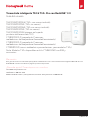 1
1
-
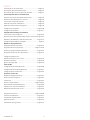 2
2
-
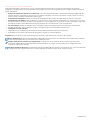 3
3
-
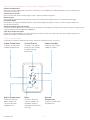 4
4
-
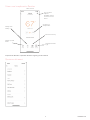 5
5
-
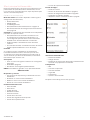 6
6
-
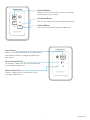 7
7
-
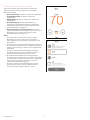 8
8
-
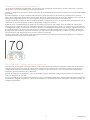 9
9
-
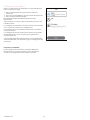 10
10
-
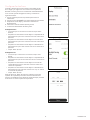 11
11
-
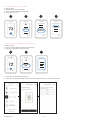 12
12
-
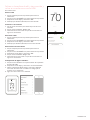 13
13
-
 14
14
-
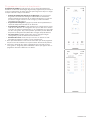 15
15
-
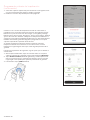 16
16
-
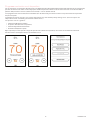 17
17
-
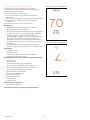 18
18
-
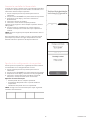 19
19
-
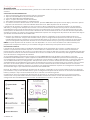 20
20
-
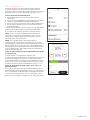 21
21
-
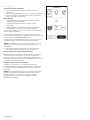 22
22
-
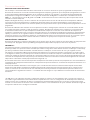 23
23
-
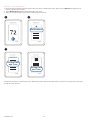 24
24
-
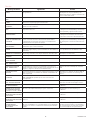 25
25
-
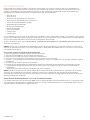 26
26
-
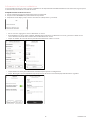 27
27
-
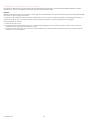 28
28
-
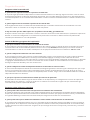 29
29
-
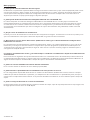 30
30
-
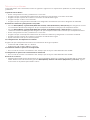 31
31
-
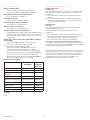 32
32
-
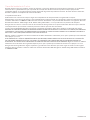 33
33
-
 34
34
-
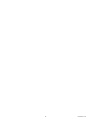 35
35
-
 36
36
Honeywell Home THX321WFS2001W/U Guía del usuario
- Tipo
- Guía del usuario
- Este manual también es adecuado para
Artículos relacionados
-
 Honeywell Home DC6000WF1001/U Guía de inicio rápido
Honeywell Home DC6000WF1001/U Guía de inicio rápido
-
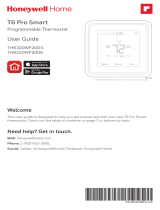 Honeywell Home TH6320WF2003/U Guía del usuario
Honeywell Home TH6320WF2003/U Guía del usuario
-
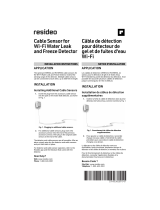 Honeywell Home HSHSSUPER Manual de usuario
Honeywell Home HSHSSUPER Manual de usuario
-
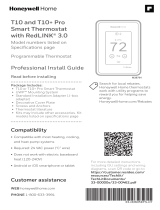 Honeywell Home THX321WFS2001W Guía de instalación
Honeywell Home THX321WFS2001W Guía de instalación
-
Honeywell RTH8800WF2022/U Instrucciones de operación
-
Honeywell Home C7189R2002-2/U Guía de inicio rápido
-
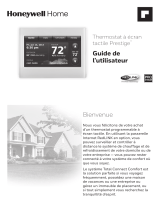 Honeywell Home YTHX9421R5101WW/U Guía del usuario
Honeywell Home YTHX9421R5101WW/U Guía del usuario
-
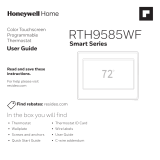 Honeywell Home RTH9585WF1004/U Guía del usuario
Honeywell Home RTH9585WF1004/U Guía del usuario
-
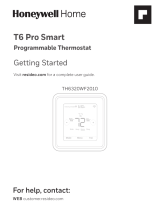 Honeywell Home TH6320WF2003/U Getting Started
Honeywell Home TH6320WF2003/U Getting Started
-
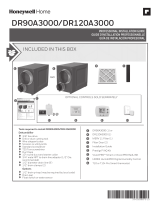 Honeywell Home DR90A3000/U Guía de instalación
Honeywell Home DR90A3000/U Guía de instalación